Indholdsfortegnelse:

Video: Sådan laver du EchoLight: 3 trin

2024 Forfatter: John Day | [email protected]. Sidst ændret: 2024-01-30 08:27

EchoLight er en relativt enkel enhed designet til at gøre vejen mere sikker ved at gøre folk opmærksomme, når de kører for hurtigt. EchoLight er en Raspberry Pi-baseret enhed, der er kodet i knude-rød, som lyser en flerfarvet LED og slår en alarm for at advare folk, hvis de når farlig hastighed. EchoLight har også SMS -funktioner, så den kan sende advarsler om sms'er og sende resuméer af dine kørselsture.
Forbrugsvarer
- En (1) Raspberry Pi 3
- En (1) flerfarvet LED
- Et (1) aktivt alarmlydmodul (til Arduino)
- Seks (6) Kvinde til Kvinde Wire
- Et (1) Ethernet -kabel
- (Valgfrit) Raspberry Pi beskyttelsesetui (leveres med to (2) køleplader)
Trin 1: Installation
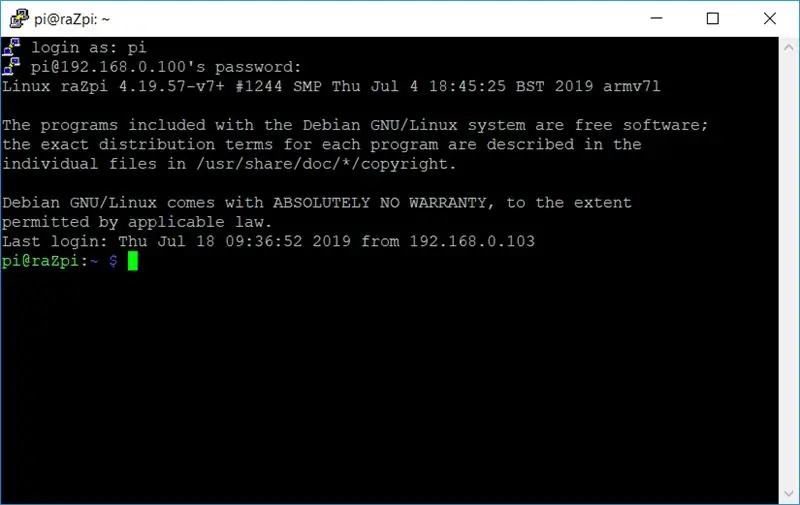
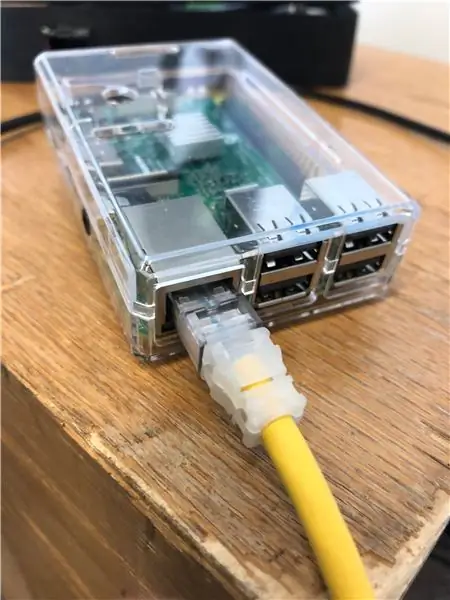
Dette projekt brugte en række forskellige biblioteker, hvoraf de fleste skabte nye noder til Node-Red. Nogle af disse installationer skal udføres på din computer, mens andre skal udføres på din Raspberry Pi.
Computerinstallationer og betjeninger:
(Windows) Installer PuTTY
(Mac) Ingen download nødvendig
Derefter SSH ind i Raspberry Pi. Det er forskellige Mac- og Windows -brugere, så følg de tilsvarende links.
Tilslut først din Raspberry Pi til din WiFi med et Ethernet -kabel
(Windows) Opret forbindelse til Raspberry Pi med PuTTY, og slut derefter Raspberry Pi til din WiFi
(Mac) SSH fra Terminal direkte, og tilslut derefter Raspberry Pi til din WiFi
Valgfrit til Mac og Windows:
Udvid rodpartitionen på Raspberry Pi SD -kort
Installationer på Raspberry Pi:
Node-rød
SMS -knude - Twilio
Tæller Node
Trin 2: Ledningsføring
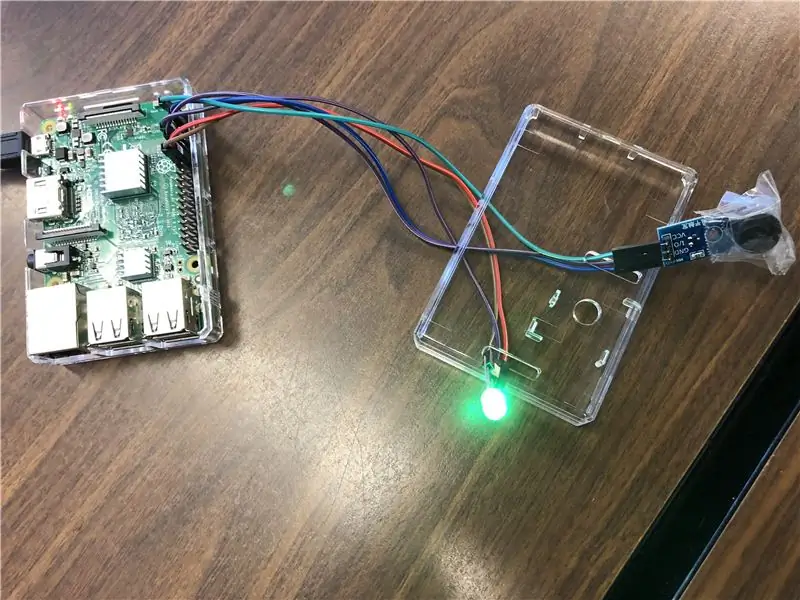
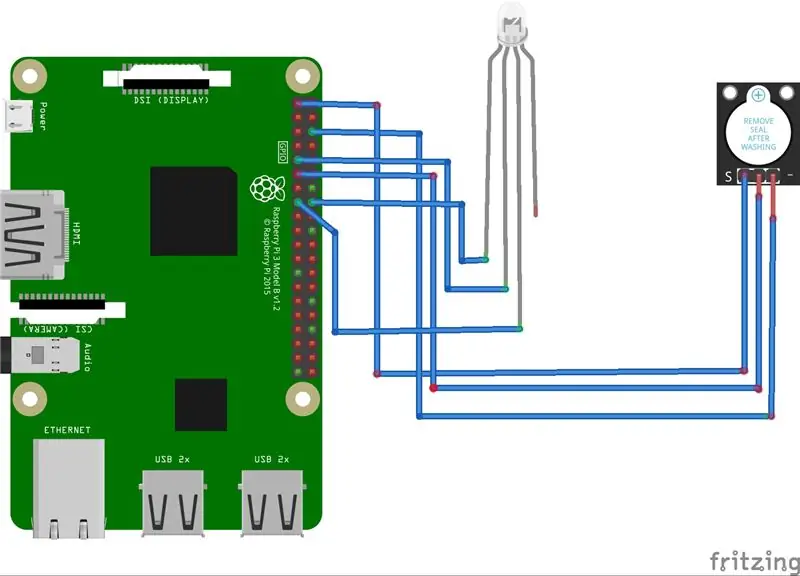
Nu hvor du har fuldført alle de nødvendige downloads, er det tid til at slutte lysdioden og alarmen til din Raspberry Pi. Du kan bruge billedet ovenfor eller den følgende liste til at hjælpe dig med at forbinde de korrekte ledninger til de korrekte stifter.
Bemærk: Disse ledninger skal være nøjagtige for, at programmet på det næste trin fungerer, men hvis du selv vil programmere det, er du velkommen til at koble systemet anderledes.
Flerfarvet LED:
Vi tilslutter kun de røde og grønne dele af LED'en, da rød vil indikere hastighedsoverskridelse og grøn vil angive en sikker hastighed, så blå er unødvendig.
Rød - Pin 16
Jord - Pin 9
Grøn - Pin 15
Aktivt alarmlydmodul:
Selvom det kan være unødvendigt, anbefaler jeg at lægge tape eller andet materiale over alarmen, da det kan være ekstraordinært højt og irriterende.
VCC - Pin 1
I/O - ben 11
Jord - Pin 6
Trin 3: Tilføjelse af programmet
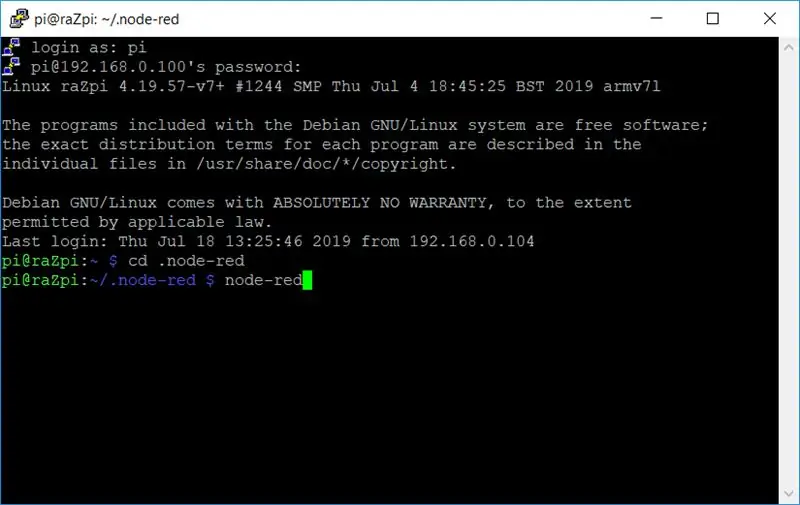



Nu er det tid til at tilføje koden. SSH i din Raspberry Pi, gå ind i.node-rød fil, og start det node-røde program. Gå derefter til knappen øverst til højre (ligner tre stablede linjer), klik på den, klik på import> udklipsholder. Indsæt derefter følgende kode i boksen. Denne kode aktiverer alarmen, får lyset til at skifte fra grønt til rødt, når den simulerede førerhastighed stiger (som vist på billederne ovenfor) og sender tekstbeskeder, når føreren kører for hurtigt og oplysninger om turen, når arrayet er tømt.
[{"id": "412bd4f2.ad4b3c", "type": "fane", "label": "Main", "deaktiveret": false, "info": ""}, {"id": "e490141d. ad9358 "," type ":" funktion "," z ":" 412bd4f2.ad4b3c "," name ":" Speedometer Sim "," func ":" msg.payload = msg.payload [msg.count]; / nreturn msg; "," output ": 1," noerr ": 0," x ": 110," y ": 300," wires ":
Da vi ikke har et speedometer eller GPS, selvom det let kan føjes til systemet, er der 6 noder, der sammen efterligner hastighedsgrænser, og en bil, der langsomt sætter fart på, kan du ændre de systemer, der udsender disse værdier i injektionsknuderne ' arrays.
Det eneste du skal gøre er at tilmelde dig en Twilio -konto og indtaste dit telefonnummer og dine kontooplysninger i de to blå SMS -noder. Du kan derefter indtaste dit telefonnummer for at modtage teksterne.
Du er færdig! Tryk bare på den røde "Deploy" -knap øverst til højre, og du skal være i gang! Tilføj gerne GPS -funktioner, et speedometer eller andre moduler for at forbedre vores design.
Anbefalede:
Sådan laver du en trådløs dåse-telefon! (Arduino Walkie Talkie): 7 trin (med billeder)

Sådan laver du en trådløs dåse-telefon! (Arduino Walkie Talkie): Lige forleden var jeg midt i et meget vigtigt telefonopkald, da min banantelefon holdt op med at fungere! Jeg var så frustreret. Det er sidste gang, jeg savner et opkald på grund af den dumme telefon! (Set i bakspejlet er jeg måske blevet lidt for sur i
Sådan laver du en lineær aktuator: 3 trin

Sådan laver du en lineær aktuator: Lineære aktuatorer er maskiner, der konverterer rotation eller enhver bevægelse til et skub eller en trækbevægelse. Her skal jeg lære dig, hvordan du laver en elektrisk lineær aktuator ved hjælp af husholdnings- og hobbyobjekter. Det er meget meget billigt
Sådan laver du solopladeligt lys: 8 trin

Sådan laver du solopladeligt lys:
Sådan laver du LED -terning - LED Cube 4x4x4: 3 trin

Sådan laver du LED -terning | LED Cube 4x4x4: En LED Cube kan opfattes som en LED -skærm, hvor enkle 5 mm LED’er spiller rollen som digitale pixels. En LED -terning giver os mulighed for at skabe billeder og mønstre ved at bruge konceptet om et optisk fænomen kendt som persistens of vision (POV). Så
Sådan laver du en delt skærmvideo med fire trin: 4 trin (med billeder)

Sådan laver du en delt skærmvideo med fire trin: Vi ser ofte en samme person vise sig i en scene to gange i et tv -afspilning. Og så vidt vi ved, har skuespilleren ikke en tvillingebror. Vi har også set, at to sangvideoer er sat på en skærm for at sammenligne deres sangevner. Dette er kraften i spl
